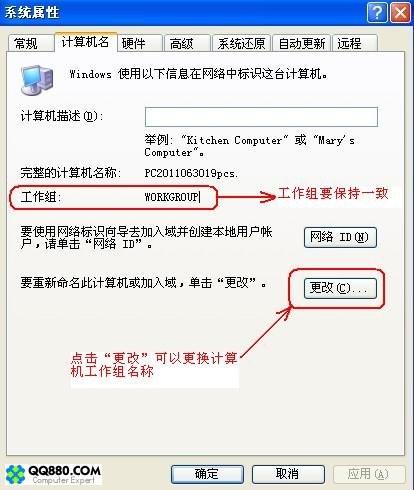
大家都知道,飞鸽传书在局域网中的作用是非常巨大的,合理的配置飞鸽传书,可以让局域网内传输速度与网卡标称传输速度一致,这个功能够吸引人吧,平时想要在局域网中传一部几个G的电影,需要很时间,甚至半个小时以上,但使用飞鸽传书可能仅仅需要几分钟便传输完毕了。接下来小编将讲解飞鸽传书怎么用,飞鸽传书的详细用法;
首先,假如觉得配置IP地址很麻烦,你完全可以尝试先使用“自动获得IP地址”,配置计算机工作组,将局域网内的计算机设置为统一的工作组 (如:WORKGROUP),配置工作组的方法:右键点击“我的电脑”,选择“属性”,点击“计算机名”选项卡,点击右下角的“更改”即可,更改成功后点击“确定”退出,如下图所示。
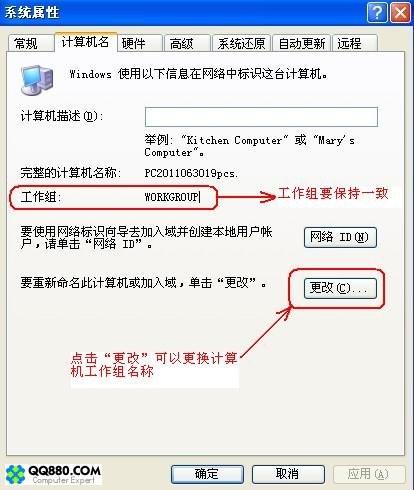
下载安装飞鸽传书软件,如下图红圈中所示,双击“Setup”安装。打开需要传输文件的计算机上飞鸽传书,就像打开QQ一样
点击“刷新”按钮刷新在线电脑,选择需要接收的电脑,将传输的文件拖拽至图示的空白处,最后点击“发送”即可;
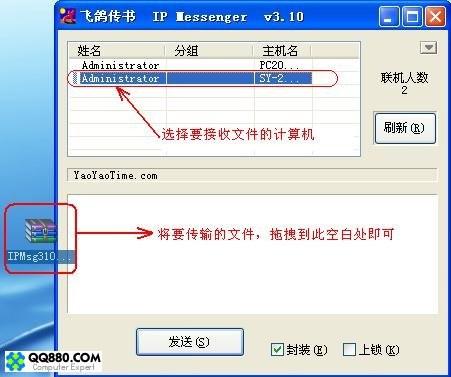
另一台电脑接收到了文件信息,选择“打开信封”后,单击传输过来的文件名(如图),选择存放位置,点击“确定”后开始接收,现在你可以体验飞鸽传书的传输速度了,是不是非常的快,直到文件传输完毕!
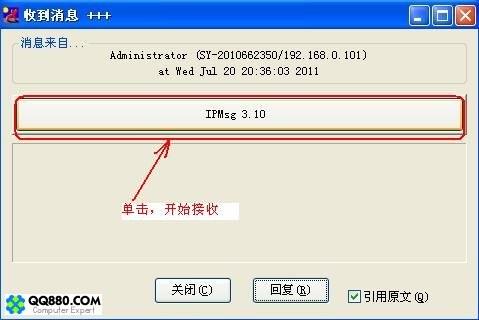
网友总结:要解决飞鸽传书怎么用的问题你仅仅需要阅读本文,学会使用飞鸽传书后,局域网内文件数据传输会变得非常的迅捷!

打造万能Windows封装包 封装软件包
打造万能Windows封装包 对于那些经常需要给朋友攒机或者重新安装操作系统的电脑高手来说,每次安装Windows系统所经历的漫长等待无异于一次折磨。虽然身边有(82)人阅读时间:2024-10-07
修改注册表加快Windows(修改注册表加快网速)
修改注册表加快Windows 7关机速度 关机更迅速,操作简单方便,何乐而不为呢! 在Windows7系统的“开始”菜单的搜索框中输入“regedit”打开注册(80)人阅读时间:2024-10-07
windows关闭默认共享(windows7关闭默认共享)
windows关闭默认共享 一、运行–CMD–net share 会显示你的电脑的共享情况 二、如果有些没有关闭:net share c$ /d net sha(68)人阅读时间:2024-10-07
windows安装redis缓存使用图文教程(window 安装redis)
windows安装redis缓存使用图文教程 下载安装 通过https://github.com/mythz/redis-windows这里可以直接下载,然后解(70)人阅读时间:2024-10-07打造万能Windows封装包 封装软件包
 打造万能Windows封装包 对于那些经常需要给朋友攒机或者重新安装操作系统的电脑高手来说,每次安装Windows系统所经历的漫长等待无异于一次折磨。虽然身边有..2024-10-07
打造万能Windows封装包 对于那些经常需要给朋友攒机或者重新安装操作系统的电脑高手来说,每次安装Windows系统所经历的漫长等待无异于一次折磨。虽然身边有..2024-10-07修改注册表加快Windows(修改注册表加快网速)
 修改注册表加快Windows 7关机速度 关机更迅速,操作简单方便,何乐而不为呢! 在Windows7系统的“开始”菜单的搜索框中输入“regedit”打开注册..2024-10-07
修改注册表加快Windows 7关机速度 关机更迅速,操作简单方便,何乐而不为呢! 在Windows7系统的“开始”菜单的搜索框中输入“regedit”打开注册..2024-10-07windows关闭默认共享(windows7关闭默认共享)
 windows关闭默认共享 一、运行–CMD–net share 会显示你的电脑的共享情况 二、如果有些没有关闭:net share c$ /d net sha..2024-10-07
windows关闭默认共享 一、运行–CMD–net share 会显示你的电脑的共享情况 二、如果有些没有关闭:net share c$ /d net sha..2024-10-07windows安装redis缓存使用图文教程(window 安装redis)
 windows安装redis缓存使用图文教程 下载安装 通过https://github.com/mythz/redis-windows这里可以直接下载,然后解..2024-10-07
windows安装redis缓存使用图文教程 下载安装 通过https://github.com/mythz/redis-windows这里可以直接下载,然后解..2024-10-07